怎么使用GParted克隆Win10到固态硬盘?
想使用GParted克隆Win10到SSD(固态硬盘)以获得更好的性能?请按照以下文章中的步骤操作,或者也可以尝试问题分享的另一个更加简单的方法来迁移系统。
如果您的计算机没有出现重大错误但运行速度越来越慢,一个简单的解决方案就是更换硬件。如今,SSD(固态硬盘)因其出色的读写速度而被认为能够更好的作为启动驱动器。非常多的用户希望将操作系统克隆到SSD以获得更快的启动速度和更好的性能。
本文的目的是介绍如何使用GParted克隆Win10到SSD,并提供一个更简单的解决方案。
GParted(GNOME Partition Editor 的缩写)是一个分区管理器,用于调整、复制、删除和移动磁盘分区。具体来说,它可以扩大或缩小分区、为新操作系统创建空间、从丢失的分区中恢复数据、复制硬盘上的数据、将一个分区镜像到另一个分区、将较大的磁盘克隆到较小的磁盘等。
使用GParted Live可启动映像可在Windows 10中访问GParted的所有功能,这需要您使用特定工具为Linux发行版创建可启动U盘。
综上所述,GParted是一款功能强大的免费软件,可以满足您对分区管理的基本需求。但如果您只是想克隆磁盘或将Windows 10迁移到SSD,那么使用专门为Windows设计的磁盘克隆软件要容易得多。
我们先来看看GParted是如何工作的。

1. 准备一个U盘,确保您有一个至少300MB空间的FAT格式分区,否则请创建一个至少300MB的分区并使用FAT16或FAT32文件系统进行格式化。
2. 创建一个GParted Live可启动U盘,可以在Windows电脑上安装官方推荐的Tuxboot,打开.exe文件,直接选择GParted发行版下载。

3. 选择一个目标设备来安装镜像文件。完成后,您可以删除旧硬盘驱动器上不需要的文件和程序,然后拔下所有不必要的驱动器并将新的SSD正确安装到您的电脑上。
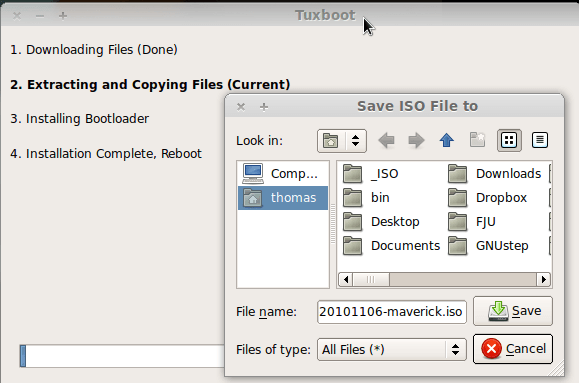
4. 使用启动U盘启动您的电脑。按所需键进入BIOS并将U盘设置为优先启动,您很快就会看到GParted Live界面。
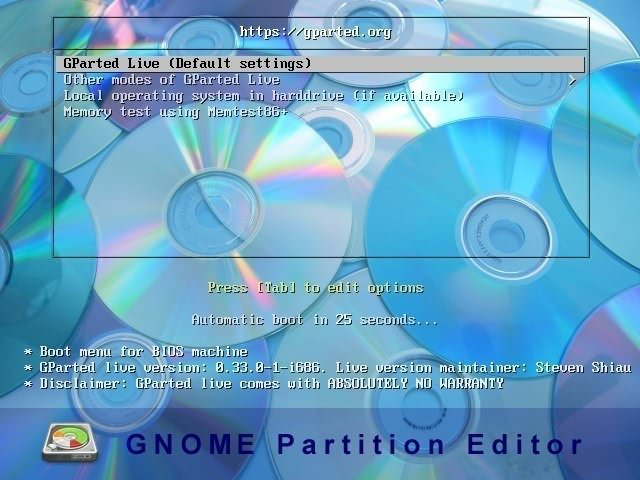
5. 在选择键图、语言和视频模式后,您可以开始使用该程序。如果您希望GParted将磁盘克隆到更小的SSD,您可以缩小旧硬盘上的分区,使其大小小于SSD。
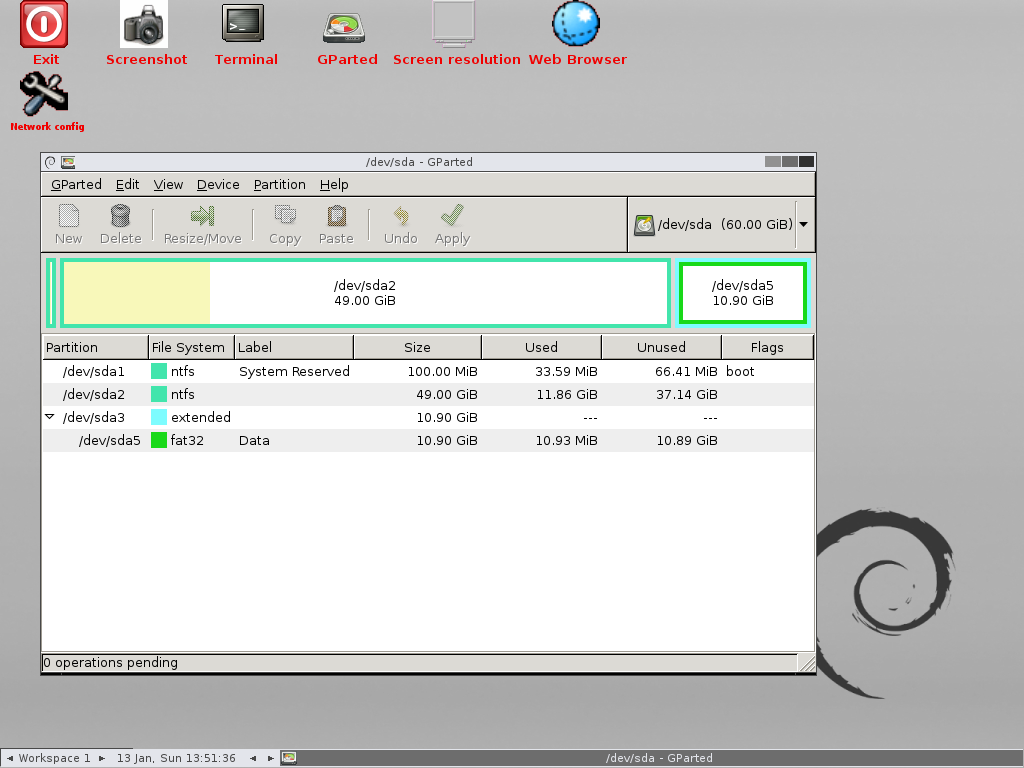
6. 单击右上角的驱动器路径,您将看到当前连接的所有硬盘驱动器的列表。您可以通过不同的大小来区分它们。然后,记下源盘和目标盘的驱动器名称,双击Terminal图标,输入dd命令进行磁盘克隆。
sudo dd if=[源磁盘名称] of=[目标磁盘名称] bs=blocksize status=progress
在这个命令中:
✬ “bs=blocksize” 使“dd” 读取和写入每个块x字节,默认值是512字节。
✬ “status=progress”使您能够监控克隆进度。
例如,如果要将“/dev/sda”克隆到“/dev/sdb”,命令可以是:
sudo dd if=/dev/sda of=/dev/sdb bs=4M status=progress
7. 克隆完成后,如果SSD上仍有未使用的磁盘空间,可以使用GParted扩展分区以填满整个空间。
8. 关闭电脑更换硬盘,然后开机。电脑将启动到Chkdsk屏幕,完成后,Windows将正常启动。
✍ 注意:
• 如果您只想使用GParted移动Windows 10分区,您可以尝试在目标SSD上创建NTFS分区,然后“复制”旧硬盘上的系统分区,并将其“粘贴”到目标SSD上的新分区。
• 您可以使用GParted删除旧硬盘上的所有分区,但不建议在克隆完成后立即删除。您最好先确保电脑可以从SSD启动。
GParted并不能一直成功地完成工作。部分用户在使用GParted克隆HDD到SSD、调整NFTS分区大小或转换系统盘时会报错。有时在缩小Windows系统分区后可能无法启动。
另一个问题是,如果您没有完全正确地输入dd命令,后果可能会变得非常严重,例如错误地将空白磁盘克隆为完整磁盘。
所以就个人而言,我更喜欢使用功能更强大,操作更直观的工具。
GParted是一个全能的分区管理工具,但是如您所见,对于新手来说操作并不直白,会一点困难。如果您想在Windows电脑上轻松迁移系统或磁盘克隆,我推荐傲梅轻松备份作为一个更简单但同样强大的解决方案。
它可以让您免费克隆硬盘到更大的SSD或更小的SSD。所有操作都可以在简洁的用户图形界面中单击几下完成,您不需要任何可移动设备,也不需要复杂的设置。
准备工作:
✬ 清理旧硬盘。删除不需要的文件并卸载不需要的程序。
✬ 安装新的SSD。如果您的电脑只有一个驱动器托架,请使用USB转SATA适配器连接它。
✬ 下载并安装免费的磁盘克隆软件,将系统盘克隆到SSD。
✬ 目标磁盘将在克隆期间被覆盖。如果您在上面存储了任何重要数据,请提前备份硬盘避免数据丢失。
1. 到下载中心或点击按钮获取傲梅轻松备份,安装并启动它。
2. 导航到克隆选项卡并选择磁盘克隆。它将复制硬盘驱动器上的所有分区,包括系统分区。

3. 选择要克隆的系统盘,点击下一步。
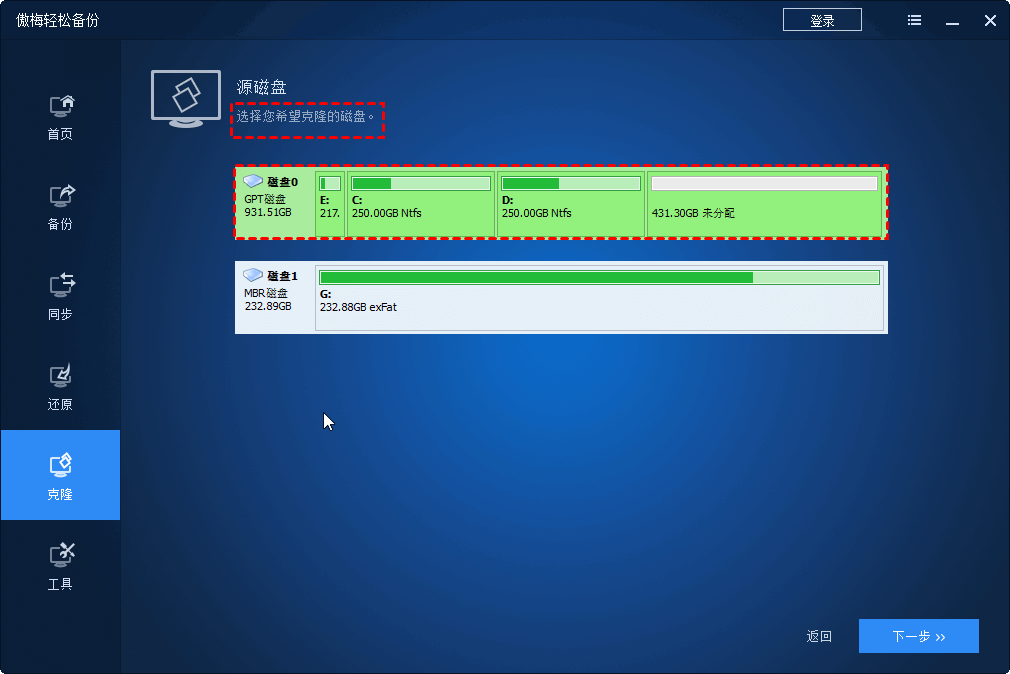
4. 选择连接的目标SSD,单击下一步。
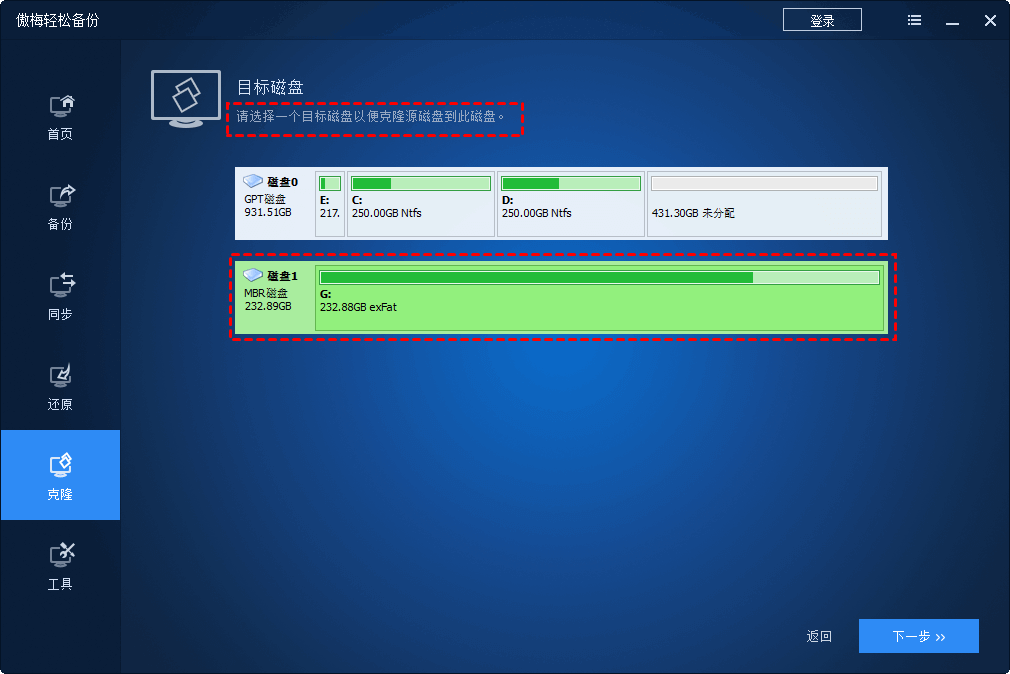
5. 确认操作。在开始克隆之前,您还可以根据需要选择以下选项:
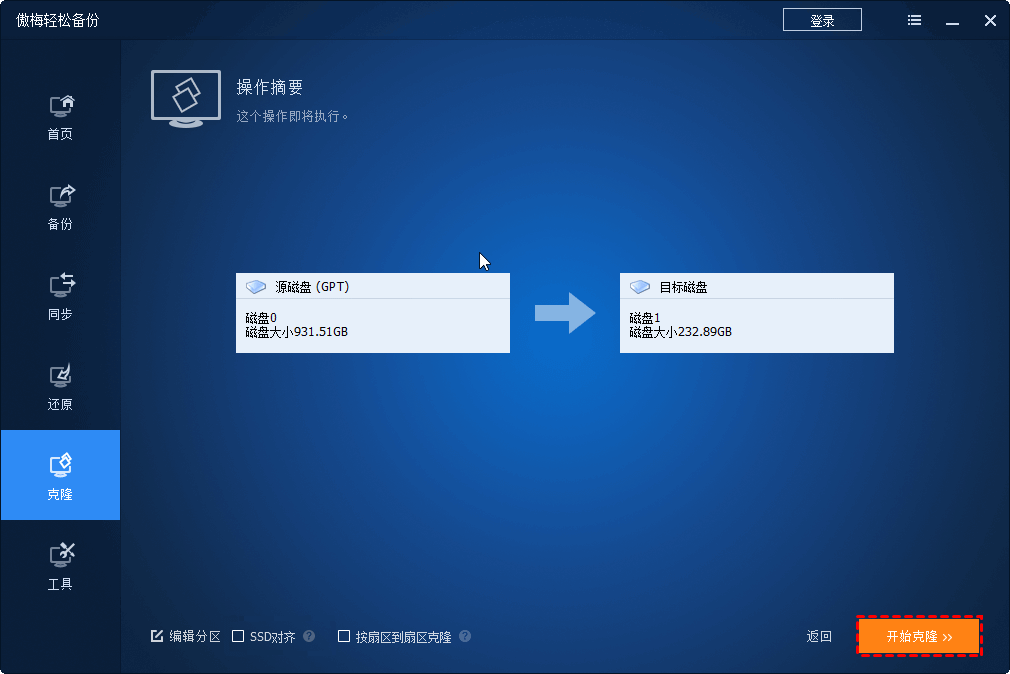
✍ 提示:
✬ 傲梅轻松备份包含擦除磁盘功能,如果要擦除系统分区或整个旧硬盘驱动器,只需转到“工具”选项卡并选择“磁盘擦除”以继续。
✬ 它还为用户提供了许多有用的功能。因此,您可以使用它来创建系统备份、增量或差异备份、不同的硬件还原(VIP功能)、创建可启动U盘、将文件备份到云盘客户端等。
✬ 傲梅轻松备份不仅可以克隆硬盘,还可以进行系统克隆,分区克隆。您可以根据需要选择不同的克隆方案。
通过将ISO映像安装到可启动的U盘中,您就可以使用GParted克隆Win10到SSD了,但与一些Windows磁盘克隆软件相比,该操作相当繁琐。在这种情况下,我推荐您使用简单安全的傲梅轻松备份。
它可以帮助您将Win10克隆到更大或更小的硬盘并且可以安全启动。即使在完成磁盘迁移后,您也可以使用系统备份功能日常保护您的电脑。如果您担心您的计算机会突然出现问题而无法启动,您也可以创建一个可启动U盘在WinPE中执行系统恢复。